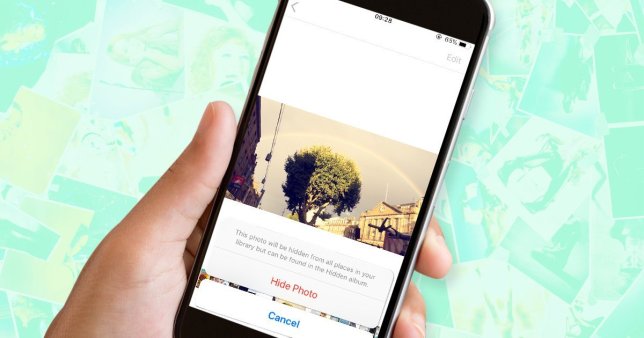
พื้นที่ แอพรูปภาพบน iPhone และ iPad เป็นแอปพลิเคชันรวมรูปภาพที่หลากหลายจริงๆ มากเสียจนเป็นแอปรูปภาพเนทีฟที่ดีที่สุดในทุกแพลตฟอร์มระบบปฏิบัติการมือถือ
ผู้ใช้ iPhone (และ iPad) ทราบดีอยู่แล้วว่ารูปภาพสะสมค่อนข้างเร็วในแอป Photos และมีรูปภาพบางรูปที่พวกเขาไม่อยากลบ แต่ก็ยังต้องการ ซ่อนจากคลังรูปภาพในแอพ.
โชคดีที่แอพ Photos มีวิธีซ่อนรูปภาพจากไลบรารีมุมมองหลัก ในโพสต์นี้ คุณจะได้เรียนรู้วิธีการซ่อนรูปภาพในแอพ Photos และการซ่อนรูปภาพในแอพ Photos หมายความว่าอย่างไร
ที่เกี่ยวข้อง
- วิธีแสดงเปอร์เซ็นต์แบตเตอรี่บน iPhone 11, Pro, Max
- วิธีการสำรองข้อมูล รีเซ็ตเป็นค่าเริ่มต้นจากโรงงาน และกู้คืนสมาร์ทโฟน LG
- วิธีหาเพื่อนใน Snapchat
- วิธีเปลี่ยนรหัสผ่าน Gmail หรือ Google
- วิธีบล็อกการโทรจากระบบตอบรับอัตโนมัติและการโทรสแปมบน Android และ iPhone
- 9 แอพสแกนเนอร์ที่ดีที่สุดสำหรับ iPhone และ iPad 2019
- สถานีวิทยุ Homepod: 20+ สถานีที่ดีที่สุดในการเล่น
วิธีซ่อนรูปภาพในแอพ Photos บน iPhone และ iPad
ความหมายที่แท้จริงเมื่อรูปภาพถูกซ่อนในแอพ Photos คือรูปภาพจะหายไปจากมุมมองรูปภาพหลักของคุณ ซึ่งรวมถึงช่วงเวลา คอลเลกชัน และปี อย่างไรก็ตาม ภาพที่ซ่อนอยู่จะยังคงมองเห็นได้และพร้อมใช้งานในอัลบั้มและการค้นหา
วิธีซ่อนรูปภาพจากแอพ Photos บน OS เวอร์ชันเก่ากว่า iOS 13
สำหรับระบบปฏิบัติการเวอร์ชันที่เก่ากว่า iOS 13สิ่งที่ต้องทำคือเปิดแอพรูปภาพแล้วแตะ เลือก อยู่ที่มุมขวาบนของแอพ
จากนั้นแตะรูปภาพ (หรือรูปภาพ) ที่คุณต้องการซ่อน จากนั้นคลิก Share ไอคอนที่มุมซ้ายบน แตะ ซ่อนเสร็จแล้ว!
โปรดทราบว่ารูปภาพที่ซ่อนจะปรากฏในอัลบั้มที่ซ่อนอยู่ใต้แท็บอัลบั้ม
วิธีซ่อนรูปภาพจากแอพ Photos บน iOS 13
บน iOS 13 ให้ไปที่แอพ Photos บน iPhone หรือ iPad ของคุณ แตะที่ ปุ่มเลือก ในมุมมองวัน รูปภาพทั้งหมด หรืออัลบั้ม แตะที่รูปภาพที่คุณต้องการซ่อน
แตะที่ ปุ่มแชร์เลื่อนลงมาบน แผ่นแบ่งปันและแตะที่ซ่อน; ยืนยันว่าคุณต้องการซ่อนรูปภาพที่เลือกไว้ทั้งหมด (หรือแตะยกเลิกหากคุณเปลี่ยนใจ)
อีกทางหนึ่ง คุณสามารถดูรูปภาพทีละรูปและซ่อนทีละรูป แทนที่จะดูเป็นชุด
วิธียกเลิกการซ่อนรูปภาพใน OS เวอร์ชันเก่ากว่า iOS 13
หากต้องการเลิกทำกระบวนการซ่อนที่กล่าวถึงข้างต้น เพียงตรงไปที่ ภาพการตรวจสอบแตะที่แท็บอัลบั้มแล้วเลือก อัลบั้มที่ซ่อนอยู่.
แตะที่ ปุ่มเลือกแล้วเลือกรูปภาพที่คุณต้องการเลิกซ่อน แตะ ปุ่มแชร์; คุณควรจะสามารถค้นหา ยกเลิกการซ่อนตัวเลือก รอบแถวล่างสุดของ แชร์แผ่นงานเพียงแตะที่รูปนั้น ภาพก็จะไม่ถูกซ่อน
วิธียกเลิกการซ่อนรูปภาพบน iOS 13
สำหรับ iOS 13เปิดแอพรูปภาพ แล้วแตะอัลบั้ม เลื่อนลงไปจนเห็นอัลบั้มอื่นๆ แตะ ซ่อน เลือกรูปภาพที่คุณต้องการเลิกซ่อน (โดยแตะตัวเลือก เลือก ที่มุมบนขวา) จากนั้นแตะที่ ปุ่มแชร์เลื่อนลงไปกด ยกเลิกการซ่อนและภาพทั้งหมดที่เลือกจะกลายเป็น ไม่ซ่อน และมีอยู่ในมุมมองภาพถ่ายหลัก เช่นเดียวกับภาพอื่นๆ ทั้งหมดที่นั่น
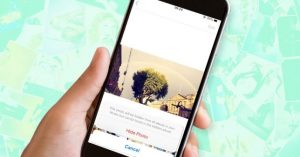





เขียนความเห็น